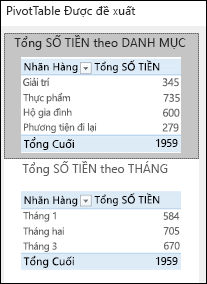Cùng xem Tạo PivotTable để phân tích dữ liệu trang tính trên youtube.
Nếu bạn có trải nghiệm hạn chế với PivotTable hoặc không chắc chắn làm thế nào để bắt đầu, PivotTable được Đề xuất là một lựa chọn tốt. Khi bạn sử dụng tính năng này, Excel xác định một bố trí có ý nghĩa bằng cách khớp dữ liệu với các khu vực phù hợp nhất trong PivotTable. Tính năng này sẽ cho bạn một điểm khởi đầu để thử nghiệm thêm. Sau khi tạo PivotTable được đề xuất, bạn có thể khám phá các hướng khác nhau và sắp xếp lại các trường để đạt được kết quả cụ thể của bạn.
Bạn cũng có thể tải xuống hướng dẫn Tạo PivotTable đầu tiên mang tính tương tác của chúng tôi.
Bạn đang xem: cách tạo pivot table
Có thể bạn quan tâm: Cách tạo đường viền trong Word 2013, làm khung, boder bao quanh văn bản
Xem Thêm : Consultant là gì? Cơ hội nghề nghiệp ngành tư vấn thời 4.0
1. Bấm vào một ô trong phạm vi dữ liệu nguồn hoặc bảng.
2. Đi tới Chèn Dữ > PivotTable Được đề xuất.
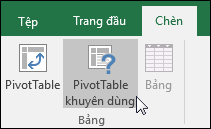
Có thể bạn quan tâm: cách chuyển tiền từ điện thoại này sang điện thoại khác
Xem Thêm : hàm chuyển chữ có dấu thành không dấu
3. Tính Excel tích dữ liệu của bạn và cung cấp cho bạn một số tùy chọn, chẳng hạn như trong ví dụ này bằng cách sử dụng dữ liệu chi phí hộ gia đình.
4. Chọn PivotTable trông phù hợp nhất với bạn và nhấn OK. Excel sẽ tạo PivotTable trên một trang tính mới và hiển thị Danh sách Trường PivotTable.
Tham khảo: nghề giáo viên trong tương lai
Nguồn: https://dongnaiart.edu.vn
Danh mục: Cẩm Nang Việc
Lời kết: Trên đây là bài viết Tạo PivotTable để phân tích dữ liệu trang tính. Hy vọng với bài viết này bạn có thể giúp ích cho bạn trong cuộc sống, hãy cùng đọc và theo dõi những bài viết hay của chúng tôi hàng ngày trên website: Dongnaiart.edu.vn